Le système Comarch ERP XT permet de définir la section avec une description fixe sur les impressions des documents.
Ci-dessous, vous trouverez l’exemple d’ajout d’une telle section à l’impression de la facture.
Première étape – sélectionnez depuis le menu latéral : Configuration >>> Paramètres >>> Éditeur d’impression.

Deuxième étape – choisissez depuis le menu contextuel l’option d’ajout d’un nouveau modèle de l’impression et sélectionnez l’impression de la facture.


Troisième étape – tapez dans le formulaire affiché le nom de votre impression et cliquez la mosaïque « Ajouter votre section ».

Ceci fait, la fenêtre d’ajout d’une nouvelle section apparaît. Ensuite, tapez le nom de la section et définissez sa mise en forme. L’étape suivante consiste à définir le texte de la description fixe. Pour cela, cliquez la mosaïque « Nouvel élément de la section ».
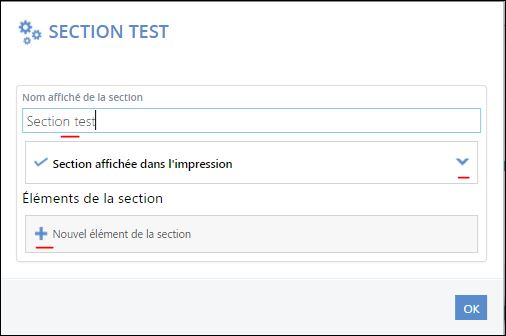
Ainsi, la fenêtre où vous pouvez insérer votre description fixe s’affiche.
Cochez la case « Texte fixe » et tapez le texte. Cliquez sur « Ajouter » et définissez la mise en forme de votre nouvelle description.
Ensuite, cliquez sur « OK ».
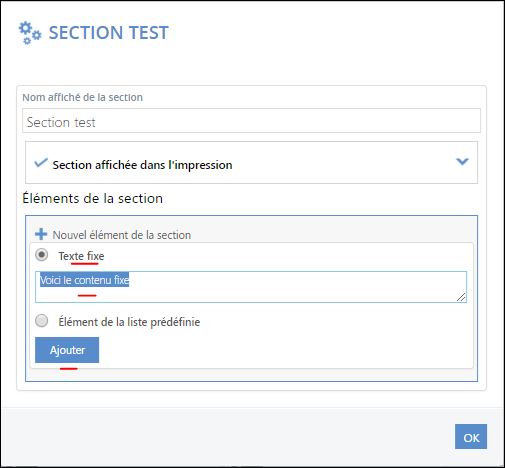

Quatrième étape – votre nouvelle section apparaît sur l’impression à la fin de la liste. Il ne reste maintenant qu’à déterminer où elle doit se trouver par défaut sur l’impression de la sortie papier. Pour cela, glissez votre section et déposez-la dans un endroit souhaité.
Enregistrez le modèle modifié.

